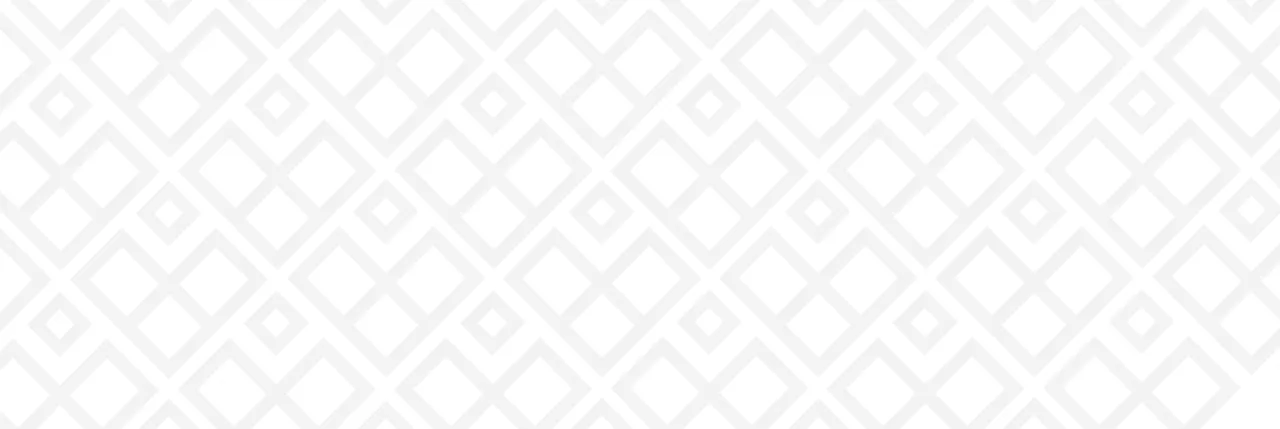Динамический ремаркетинг — самый прогрессивный вид возврата клиентов на сайт для совершения покупки, при котором пользователя преследуют не просто объявления с общим текстом, а конкретные товары, которые он посмотрел.
Динамический ремаркетинг можно привязать ко всем товарам, и показывать товарные объявления, а можно к конкретным страницам.
Динамический ремаркетинг наиболее эффективный вид ремаркетинга, который имеет наибольшую отдачу от инвестиций.
Как вернуть этого клиента, если он не оставил никаких данных?
Конечно, если у вас стоит обычный счетчик Яндекс.Метрики или скрипт ретаргетинг ВКонтакте, то он поймает данного пользователя в список ретаргетинга, но какое объявление ему показывать?
В момент посещения страницы “iPhone 6” клиент попал в список ремаркетинга Google.
Это значит, что специальный код, установленный на странице, поможет Google запомнить ID товара.
Список товаров с их ID, ценами и фотографиями предварительно загружается в Google в виде фида данных, после чего система самостоятельно распознает пользователя, и показывает ему объявления именно с “iPhone 6”.
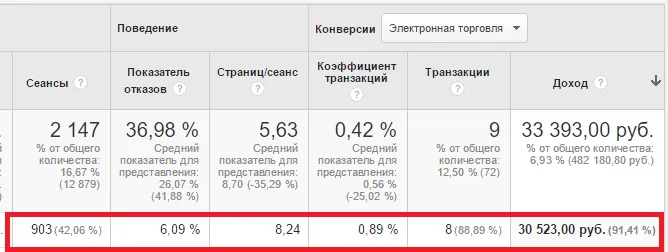

На скриншотах информация за 1 короткий период.
Для этого нужно перейти в Аналитику, в ваш счетчик, а затем во Вкладку Администратор.
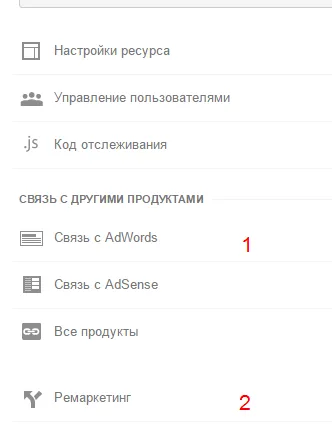
По центру, в ресурсах необходимо выбрать “Связь с AdWords”.
Аккаунт Google Merchant Center необходимо связать с Google Adwords.
Для это, после регистрации в Merchant необходимо перейти в “Настройки”, и там выбрать “Adwords”.
Затем привязать аккаунт, по кнопке, как на скриншоте:
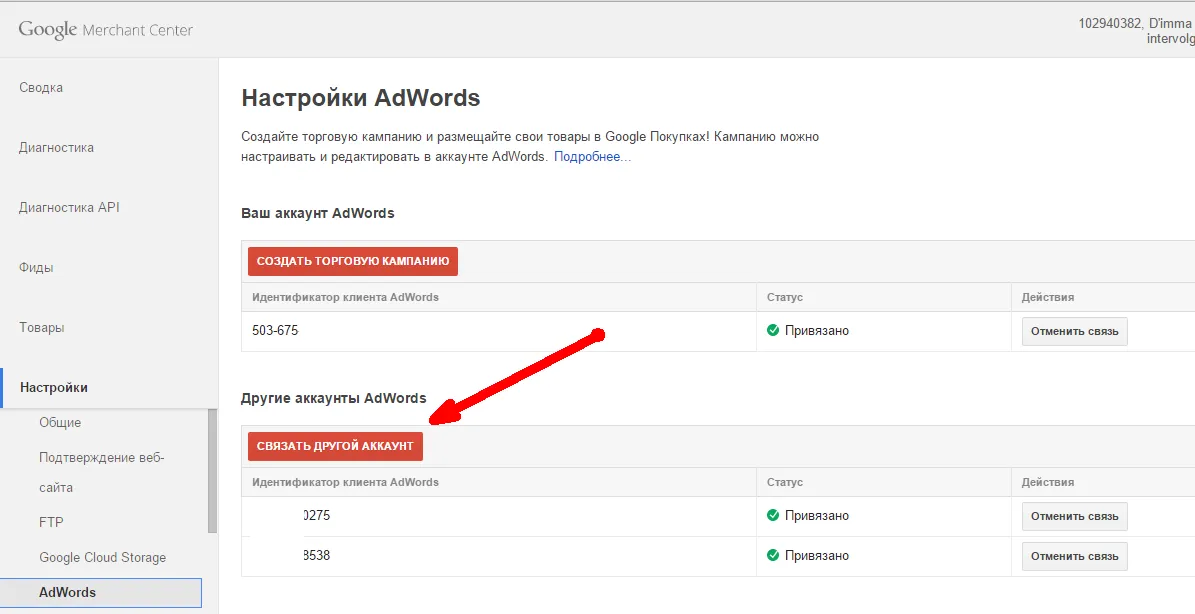
Обратите внимание, что связать аккаунт с Google Merchant Center необходимо только при работе либо с Центром клиентов, либо если Google Adwords находится в другом аккаунте.
Мы используем коды Google Analytics.
Для начала необходимо перейти в Google Analytics - Администратор - Код отслеживания и там выбрать “Сбор данных”.
В открывшемся окне, убедиться, что установлен сбор данных для ремаркетинга.
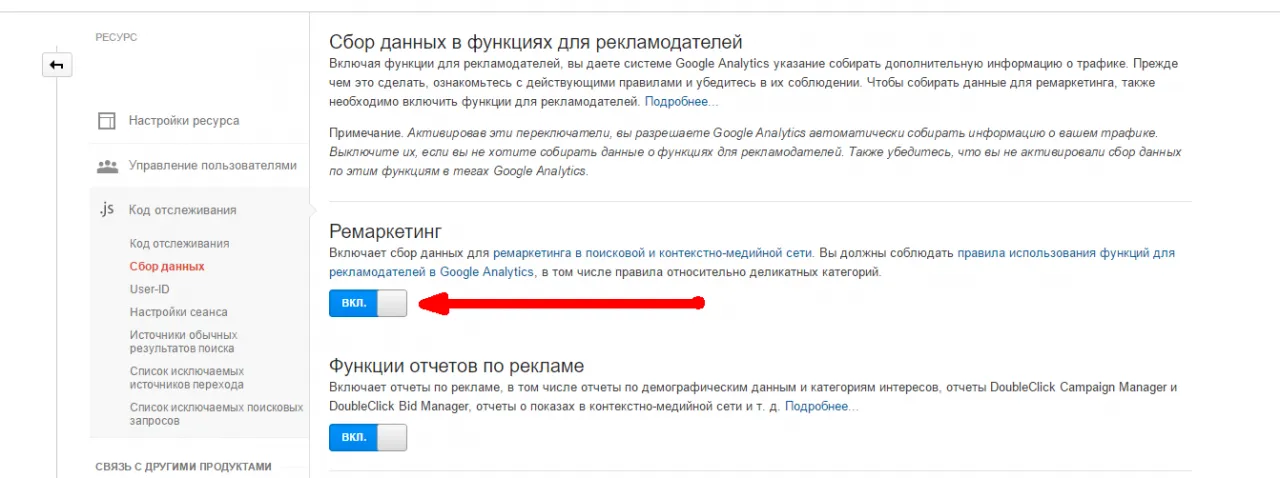
После этого необходимо активировать атрибуты динамического ремаркетинга.
Для этого в в том же разделе Google Analytics нужно перейти в “Ремаркетинг” и там выбрать “Динамические атрибуты”.
В открывшемся окне нажать красную кнопку добавления и заполнить необходимые поля.
Вам нужно указать:
Нажать “Далее” и затем заполнить поля следующим образом:
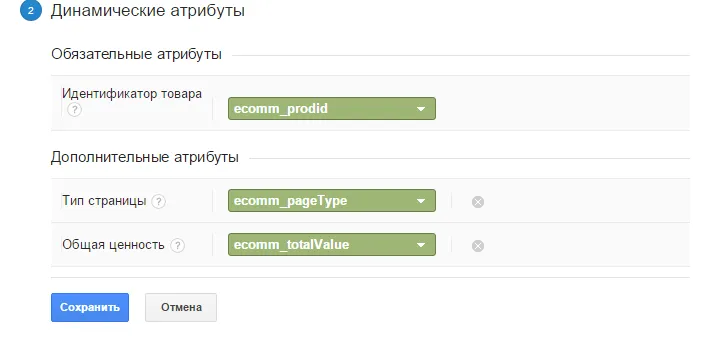
После чего нажать “Сохранить”.
Если решение Вам не подходит, Вы можете видоизменить и разместить специальный код на сайте.
Обратите внимание, для каждой страницы, должен быть уникальный код, который будет содержать Идентификатор товара.
Возможно, вам потребуется помощь программиста. Инструкция в справке Google.
Код для Интернет-магазинов выглядит следующим образом:
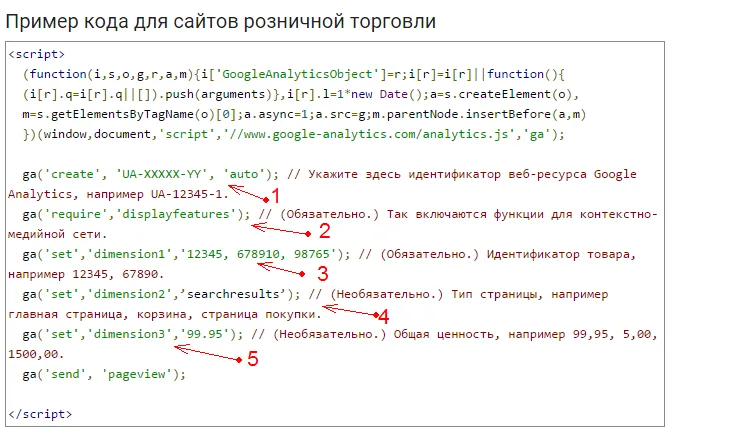
Где:
1 - это код счетчика Google Analytics,
2 - функции для КМС, оставить без изменения
3 - указать идентификатор товара, например: ga('set','dimension1','32777');
Идентификатор должен соответствовать фиду данных Google Merchant Center.
Далее следуют 2 поля (номера 4 и 5 на скриншоте), которые согласно Справке необязательные, но рекомендуем их заполнить:
Например так:
ga('set','dimension2','product');
ga('set','dimension3','2 380 руб.');
Для страниц товаров в Интернет-магазинах нужно указать параметр product, а в Ценность, указать стоимость продукта.
Параметры с идентификатором товара и ценой должны подставляться автоматически, для каждой карточки товара.
Стоит обратить внимание, что показы рекламных объявлений, начнутся только после того, как в списках ремаркетинга Google будет более 1000 человек.
Переходим в Google Adwords. Создаем новую рекламную кампанию с типом “Только контекстно-медийная сеть”.
В открывшемся окне заполняем название для кампании. В “Маркетинговые цели” указываем “Нет маркетинговых целей”.
Выбираем Регионы показа, языки показа, рекламный бюджет в день.
В самом низу открываем “Настройки динамической рекламы”, ставим галочку, выбираем “Розничная торговля” и выбираем подключенный фид данных.
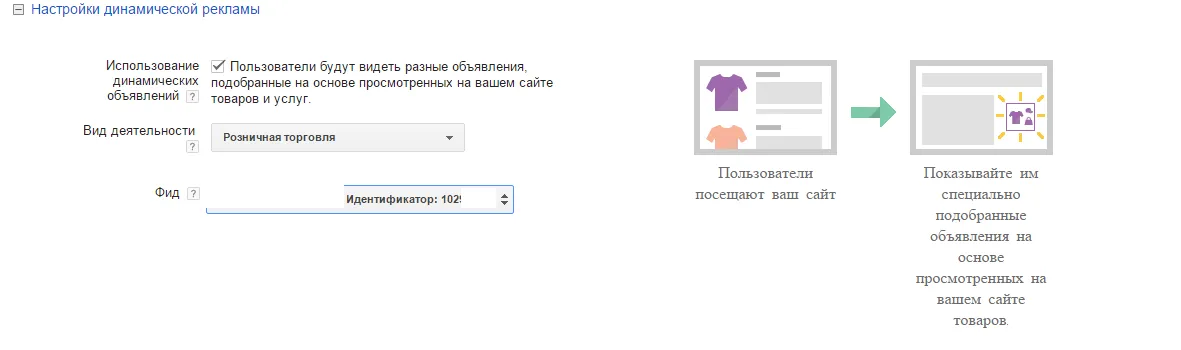
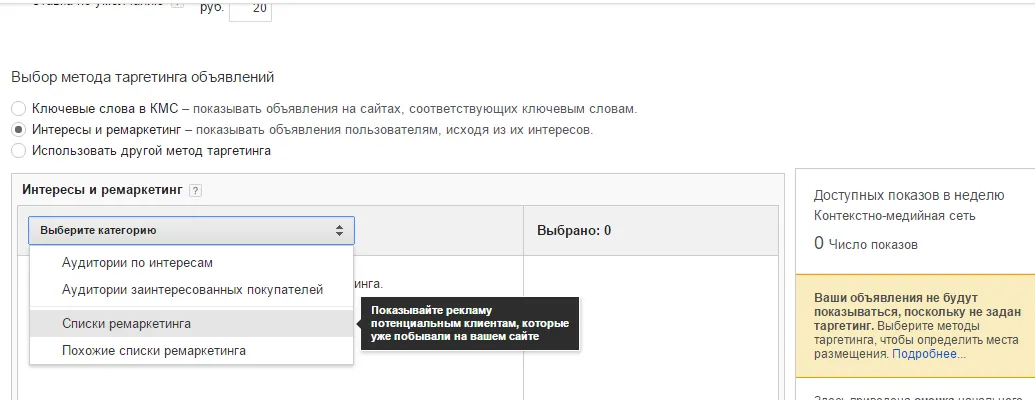
Выбираем среди списков, созданные нами списки Google Analytics и переходим к созданию объявлений.
Перед переходом, рекомендую снять галочку с функции “Автоматический поиск новых клиентов в AdWords”, чтобы сократить расход, так как данная функция дает дополнительный охват пользователей, среди тех, кто не вошел в список ремаркетинга.
При создании объявлений рекомендуем выбрать “Автоматический выбор макета в Adwords”, тогда Google будет самостоятельно выбирать какие объявления показать на конкретной площадки.
Сами объявления могут создаваться с большим количеством настроек, поэтому никаких ограничений нет.
Обратите внимание, в URL не нужно задавать ссылку, если вы хотите вести людей на конкретные товары.
Не забудьте указать параметры отслеживания, чтобы точно знать что данные пользователи перешли по рекламе из Динамического ремаркетинга.
Этот вид ремаркетинга очень хорошо поддерживается Google, и постоянно развивается.
Затраты на рекламную кампанию окупились с ROI —500%, так как стоимость клика не превышала 12 рублей.
Если у вас возникнут какие-либо сложности, мы рады будем помочь вам с настройкой динамического ремаркетинга. А можем полностью избавить вас от головной боли и запустить рекламу для вас.
Динамический ремаркетинг можно привязать ко всем товарам, и показывать товарные объявления, а можно к конкретным страницам.
Динамический ремаркетинг наиболее эффективный вид ремаркетинга, который имеет наибольшую отдачу от инвестиций.
Как это работает?
Допустим, вы продаете технику через интернет-магазин. У вас каталог из 5000 единиц товаров. Клиент пришел к вам на сайт и захотел купить “iPhone 6”. Он внимательно изучил страницу каталога и пошел на другие сайты сравнивать цены и условия доставки.Как вернуть этого клиента, если он не оставил никаких данных?
Конечно, если у вас стоит обычный счетчик Яндекс.Метрики или скрипт ретаргетинг ВКонтакте, то он поймает данного пользователя в список ретаргетинга, но какое объявление ему показывать?
В момент посещения страницы “iPhone 6” клиент попал в список ремаркетинга Google.
Это значит, что специальный код, установленный на странице, поможет Google запомнить ID товара.
Список товаров с их ID, ценами и фотографиями предварительно загружается в Google в виде фида данных, после чего система самостоятельно распознает пользователя, и показывает ему объявления именно с “iPhone 6”.
В статье мы рассмотрим пример успешной настройки Динамического ремаркетинга для интернет-магазина одежды.
Результаты представлены на скриншотах из Яндекс.Метрики и Google Analytics. Установлен “ Измеритель конверсии”, поэтому картина о доходах (электронной торговле) полная, хотя есть небольшие расхождения между Метрикой и Аналитикой.
Результаты представлены на скриншотах из Яндекс.Метрики и Google Analytics. Установлен “ Измеритель конверсии”, поэтому картина о доходах (электронной торговле) полная, хотя есть небольшие расхождения между Метрикой и Аналитикой.
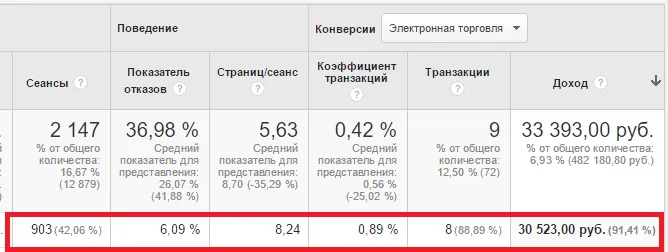

Как настроить динамический ремаркетинг в Google Adwords?
- Нам потребуется фид данных для Google Merchant Center. Это аналог выгрузки в xml для Яндекс.Маркета. Как его получить, написано в статье.
- Аккаунты в Google Adwords и Google Analytics.
Шаг 1. Настройка связей.
Аккаунт Google Analytics необходимо связать с аккаунтом Google Adwords.Для этого нужно перейти в Аналитику, в ваш счетчик, а затем во Вкладку Администратор.
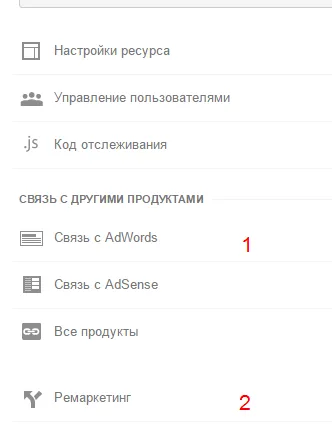
По центру, в ресурсах необходимо выбрать “Связь с AdWords”.
Аккаунт Google Merchant Center необходимо связать с Google Adwords.
Для это, после регистрации в Merchant необходимо перейти в “Настройки”, и там выбрать “Adwords”.
Затем привязать аккаунт, по кнопке, как на скриншоте:
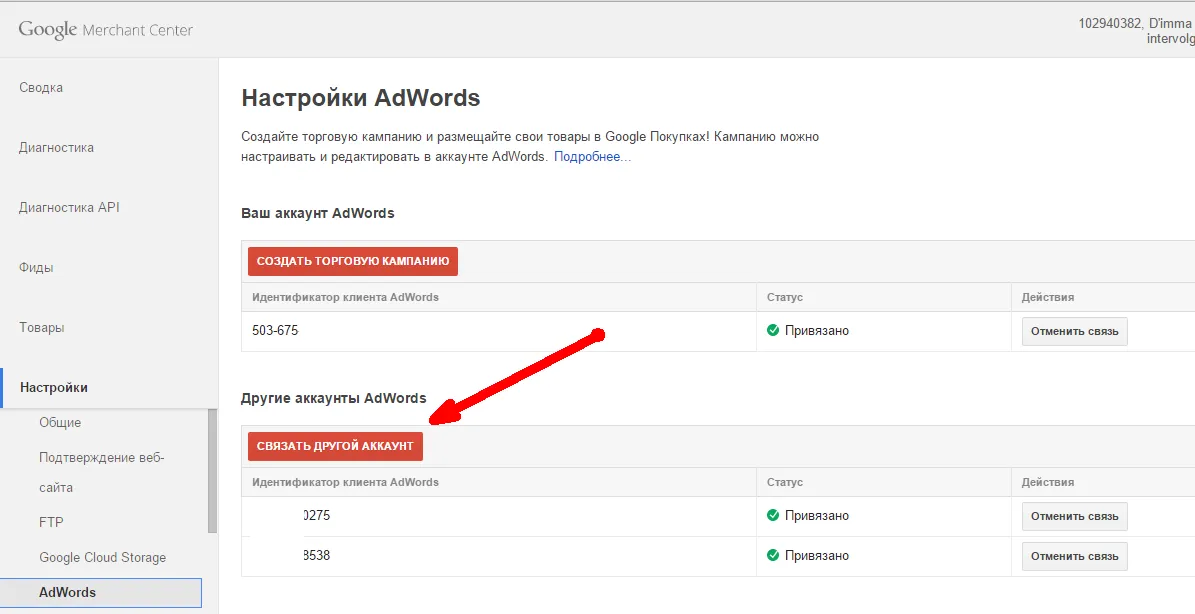
Обратите внимание, что связать аккаунт с Google Merchant Center необходимо только при работе либо с Центром клиентов, либо если Google Adwords находится в другом аккаунте.
Шаг 2. Создание списка ремаркетинга.
Можно пойти по одному из двух путей: либо встроить код от Google Adwords на страницы сайта, либо встроить дополнительный код Google Analytics.Мы используем коды Google Analytics.
Для начала необходимо перейти в Google Analytics - Администратор - Код отслеживания и там выбрать “Сбор данных”.
В открывшемся окне, убедиться, что установлен сбор данных для ремаркетинга.
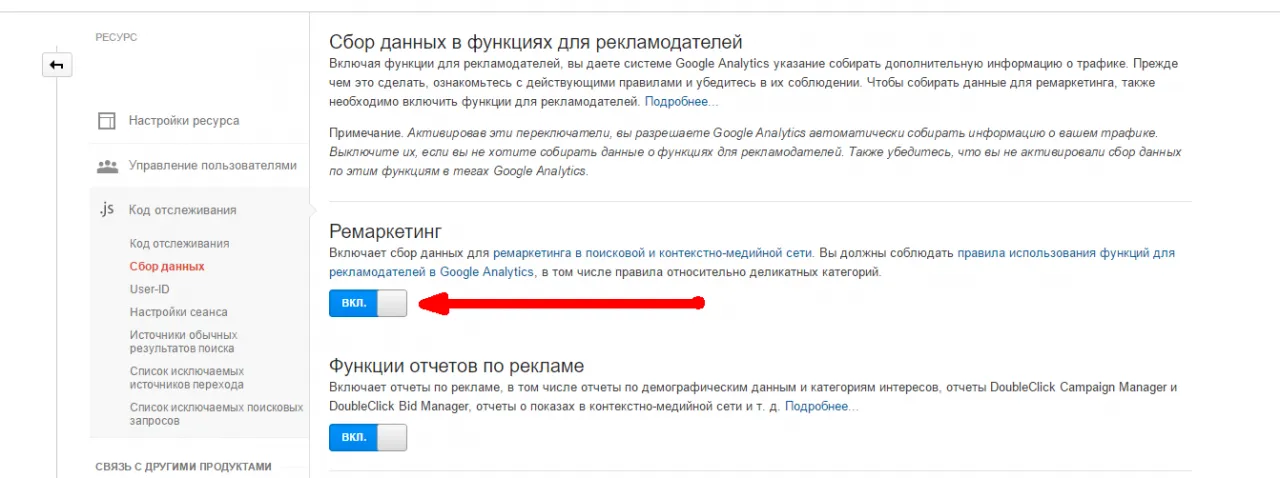
После этого необходимо активировать атрибуты динамического ремаркетинга.
Для этого в в том же разделе Google Analytics нужно перейти в “Ремаркетинг” и там выбрать “Динамические атрибуты”.
В открывшемся окне нажать красную кнопку добавления и заполнить необходимые поля.
Вам нужно указать:
- Вид деятельности, для интернет-магазинов - это Розничная торговля;
- Представление в Google Analytics (счетчик);
- Целевой аккаунт в Adwords (номер вашего аккаунта);
Нажать “Далее” и затем заполнить поля следующим образом:
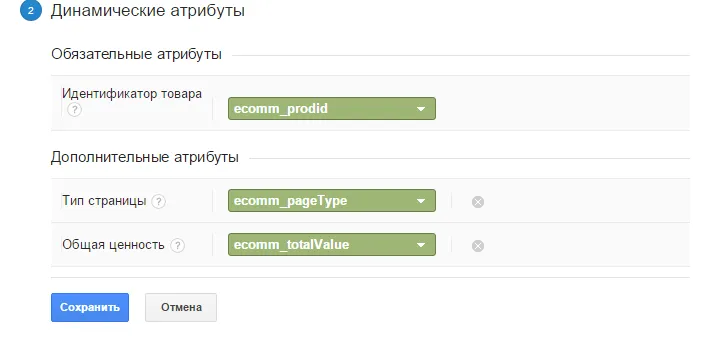
После чего нажать “Сохранить”.
Шаг 3. Размещение кода на страницах сайта
Следующим шагом вам необходимо настроить отправку событий динамического ремаркетинга в AdWords.Если решение Вам не подходит, Вы можете видоизменить и разместить специальный код на сайте.
Обратите внимание, для каждой страницы, должен быть уникальный код, который будет содержать Идентификатор товара.
Возможно, вам потребуется помощь программиста. Инструкция в справке Google.
Код для Интернет-магазинов выглядит следующим образом:
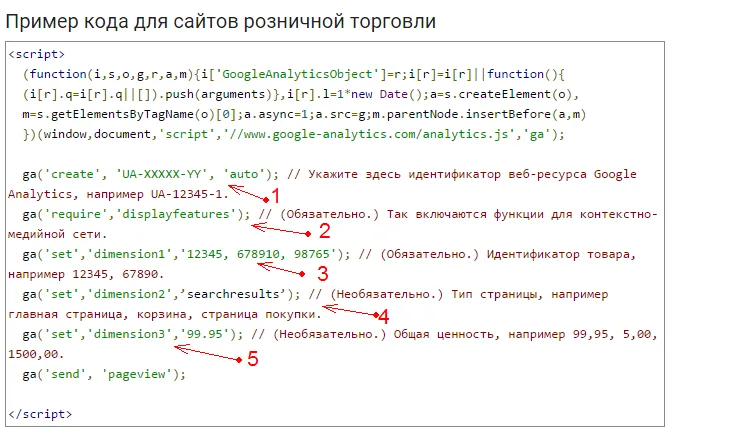
Где:
1 - это код счетчика Google Analytics,
2 - функции для КМС, оставить без изменения
3 - указать идентификатор товара, например: ga('set','dimension1','32777');
Идентификатор должен соответствовать фиду данных Google Merchant Center.
Далее следуют 2 поля (номера 4 и 5 на скриншоте), которые согласно Справке необязательные, но рекомендуем их заполнить:
Например так:
ga('set','dimension2','product');
ga('set','dimension3','2 380 руб.');
Для страниц товаров в Интернет-магазинах нужно указать параметр product, а в Ценность, указать стоимость продукта.
Параметры с идентификатором товара и ценой должны подставляться автоматически, для каждой карточки товара.
Шаг 4. Создание рекламных объявлений
После создания аудиторий и размещения кода на сайте необходимо создать объявления.Стоит обратить внимание, что показы рекламных объявлений, начнутся только после того, как в списках ремаркетинга Google будет более 1000 человек.
Переходим в Google Adwords. Создаем новую рекламную кампанию с типом “Только контекстно-медийная сеть”.
В открывшемся окне заполняем название для кампании. В “Маркетинговые цели” указываем “Нет маркетинговых целей”.
Выбираем Регионы показа, языки показа, рекламный бюджет в день.
В самом низу открываем “Настройки динамической рекламы”, ставим галочку, выбираем “Розничная торговля” и выбираем подключенный фид данных.
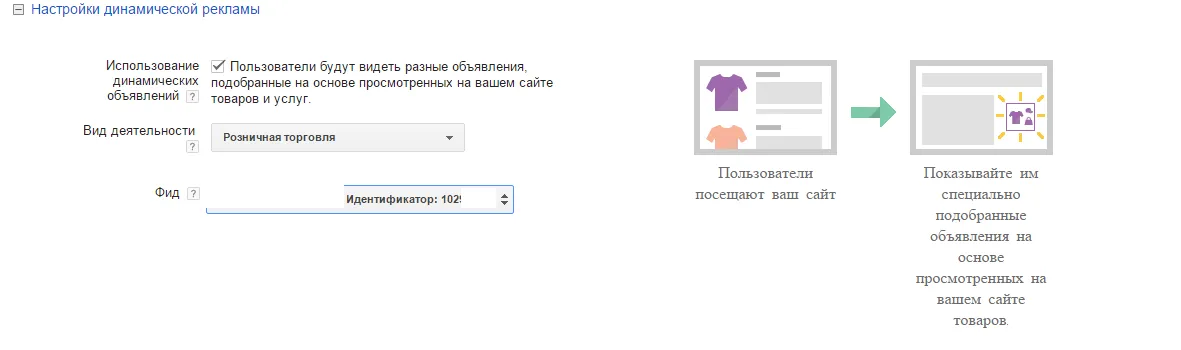
В открывшемся окне выбираем “Интересы и Ремаркетинг”, а затем “Списки ремаркетинга”, как показано на скриншоте:
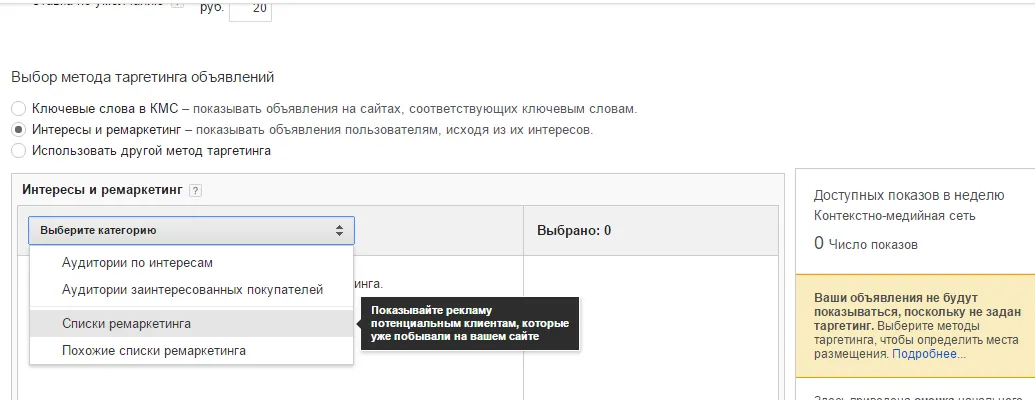
Выбираем среди списков, созданные нами списки Google Analytics и переходим к созданию объявлений.
Перед переходом, рекомендую снять галочку с функции “Автоматический поиск новых клиентов в AdWords”, чтобы сократить расход, так как данная функция дает дополнительный охват пользователей, среди тех, кто не вошел в список ремаркетинга.
При создании объявлений рекомендуем выбрать “Автоматический выбор макета в Adwords”, тогда Google будет самостоятельно выбирать какие объявления показать на конкретной площадки.
Сами объявления могут создаваться с большим количеством настроек, поэтому никаких ограничений нет.
Обратите внимание, в URL не нужно задавать ссылку, если вы хотите вести людей на конкретные товары.
Не забудьте указать параметры отслеживания, чтобы точно знать что данные пользователи перешли по рекламе из Динамического ремаркетинга.
Вывод.
С первого взгляда этот вид рекламы может показаться сложным, но на самом деле настройка не составит труда, а “игра будет стоить свеч”.Этот вид ремаркетинга очень хорошо поддерживается Google, и постоянно развивается.
Затраты на рекламную кампанию окупились с ROI —500%, так как стоимость клика не превышала 12 рублей.
Если у вас возникнут какие-либо сложности, мы рады будем помочь вам с настройкой динамического ремаркетинга. А можем полностью избавить вас от головной боли и запустить рекламу для вас.
Оцените статью
18.08.2015
Понравилась статья?
Поделитесь ссылкой с друзьями и коллегами!
Статьи по теме
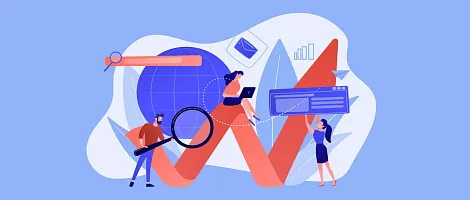
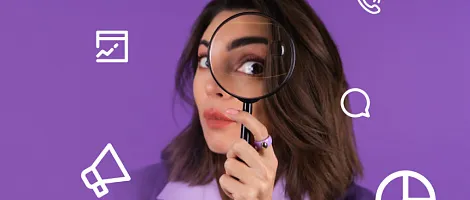


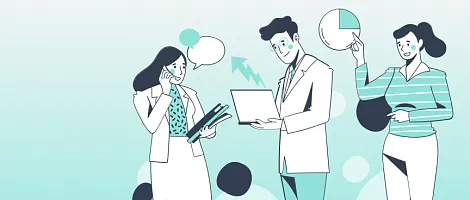

Хотите получать лучшие статьи от INTERVOLGA раз в месяц?
Подпишитесь на рассылку — спамить не будем